התקנה במחשב Mac OS. קביעת תצורה של מערכת ההפעלה
פעם, משתמשים אישייםמחשבים ומעריצים של Mac OS יכול רק לחלום על מערכת זו על שולחן העבודה. היו תנאים רבים שהיו צריכים להיות אחריו כדי להתקין ולהגדיר את "מערכת ההפעלה". עכשיו הכל הרבה יותר פשוט. המערכת החלה לתמוך בכמות אדירה של ציוד והיא מסוגלת לעבוד עם רוב הפריפריה. העיקר הוא, לפני קונה את זה, לבדוק אם יש תמיכה MAC OS ממכשיר מסוים.

הכנה של
זו אולי הנקודה החשובה ביותר בתהליך. התקנת Mac OS במחשב דורש טיפול יסודי של בדיקת כל הפריטים.
- הדבר הראשון שאנו ממליצים לעשות הוא להדפיס את המדריך אם אין לך מחשב שני בהישג יד. אל תנסה לעשות את כל פעולות הזיכרון.
- אם זוהי התקנה מחדש ראשונה של מערכת ההפעלה, ייתכן שיחלפו עד 6 שעות. ודא שיש לך זמן פנוי.
- ודא כי אתה באמת צריך את זה. למה לנהל ניסויים מסוכנים עבור המחשב האישי שלך, אם למטרות עבודה נורמלי יש, למשל, מחשב נייד עם Mac OS יוסמיטי.
- באופן אידיאלי, את הכונן הקשיח כולו חייב להיות בפורמט FAT32. כל הקטעים שלה.
- הורד וצרוב את תקליטור האתחול של הירן. תוכנית זו תאפשר לך לא רק לעבוד עם מחיצות בדיסק הקשיח, אלא גם כדי לאבחן את מצב המחשב אם משהו משתבש.
- שמור את כל הנתונים בכונן הבזק או בכונן קשיח חיצוני.

תמונה
עכשיו הגיע הזמן להוריד את תמונת הדיסק ממערכת ההפעלה, אם אין לך אחד. יש הרבה מכלולים, אבל עדיף לבחור לא החדש ביותר "Mac OS יוסמיטי", אבל יציב יותר ואמין, ופשוט יותר נוח להתקין, ולאחר מכן לעדכן אותו עם מובנית הכלים.
לאחר הורדת הקובץ, בדוק את הפורמט שלו. אם יש לו הרחבה ISO, MDF, אז אתה יכול לכתוב אותם בבטחה לדיסק. אם הפורמט הוא DMG, יהיה עליך לטעון את כלי השירות DMG2ISO ולהמיר את התמונה לפורמט מתאים יותר לכתיבה.
לאחר כתיבת התמונה לדיסק, עליהאמור להופיע מספר קבצים של עד 150 KB או שום דבר בכלל. זאת בשל העובדה כי Windows אינו מזהה את הפורמט של קבצים המיועדים למערכת אחרת. אז אל תדאג, התקנת במחשב Mac OS צריך ללכת כמו שעון.
התקנה
בואו הראשון תסתכל איך להתקין את נקי של Mac OS הולך. כלומר, במחשב עם כונן קשיח לגמרי חדש וריק.
הכל קורה באותו אופן כמו בעת התקנת Windows מוכר. אנחנו מכניסים את דיסק ההתקנה למחשב ובזמן האתחול אנו לוחצים על הכפתור הדרוש לטעינה מהמכשיר החיצוני.

לאחר שתופיע הודעת ההתקנה, הקש F8, או המתן מעט והקלד "-v" ללא מרכאות. זה יאפשר לך להמשיך את תהליך התקנת מערכת ההפעלה במצב טקסט, אחרת תוכלו להיכנס לממשק הגרפי. בעיקרון, זה תלוי בך אם אתה צריך לעשות את זה, כי הכל תלוי במצב.
- אם השתמשת בעבר בכונן זה עם בניית מערכת, באפשרותך לנסות להמשיך במצב גרפי.
- אם זהו ההתקנה הראשונה שלך, מומלץ מאוד להתחיל את מצב הטקסט. אז אתה יכול לעקוב אחר השגיאות המתרחשות.
דבר נוסף לא קשה. אם הכל הלך בצורה חלקה, אז אתה צריך לראות חלון כחול עם מצביע. אנו בוחרים את השפה שאנו זקוקים לה.
לאחר מכן, התפריט מופיע.לחץ על "כלי עזר", בחר "דיסק השירות" ברשימה. בעזרתו אנו פורמט את החלק FAT32 שהוכן על ידינו ב- Mac OS Extended journaled. לאחר השלמת התהליך, לחץ על "המשך" ועבור ממסך למסך. אנו בוחרים את החלק המוכן להתקנה ולבחור את הרכיבים הדרושים לנו. הגדרת Mac OS חשוב מאוד. אתה צריך לבחור בדיוק את אותם רכיבים התואמים את החומרה של המחשב. יתר על כן, אתה לא יכול להתקין את אותם הנהגים מיצרנים שונים. לדוגמה, אם המעבד שלך מפעיל טכנולוגיית SSE3, אל תתקין את התיקון עבור SSE2. במקרה זה, אף אחד לא מבטיח את ביצועי המערכת.
שגיאות
התקנת Mac OS על המחשב כרוכה בסיכון רבואת הקשיים, ולכן זה אפשרי כי טעויות עשויות להתרחש במהלך התהליך. הצרות הראשונות ממתינות למשתמש בשלב ההורדה הראשוני, לפני הופעת התפריט. ישנן שתי בעיות נפוצות ביותר.
Msgstr "קובץ תצורת המערכת" /com.apple.Boot.plist "לא נמצא". ערך זה אומר שהורדת את הפיצוץ הלא נכון. יש להוריד גרסה אחרת של מערכת ההפעלה.
"עדיין מחכה להתקן השורש". סביר להניח, יש לך חוסר תאימות חומרה עם מערכת ההפעלה. למרבה הצער, ייתכן שיהיה עליך להחליף את הכונן הקשיח או לוח האם.
הבעיה הבאה יכולה לעלות על הבמהסעיף עיצוב. אם מערכת ההפעלה לא יכולה לעצב את המחיצה, השתמש "Acronis דיסק מנהל Suite". הגדר את מצב העיצוב הידני וצור מחיצה FAT32, וסוג שינוי המחיצות הוא 0xAFh (Shag OS Swap). הפעל מחדש את המחשב ונסה להתקין שוב.
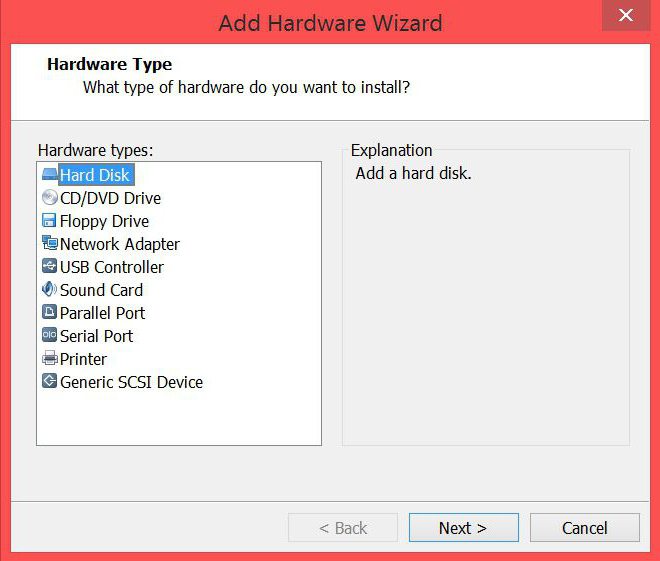
השלמה
כאשר ההתקנה במחשב Mac OS הושלמה, עדייןייתכנו בעיות עם ההשקה שלה. אם אתה נתקל "שגיאה b0", זה יכול להצביע על בעיה עם סקטור האתחול. כדי לתקן שגיאה זו, הפעל את תקליטור האתחול של Hiren. בחר את תוכנית השירות "Acronis Disk Director" והפעל את המחיצה עם מערכת ההפעלה המותקנת. אתחל מחדש. עכשיו הכל צריך לעבוד.
כונן אתחול
אם התקנת בהצלחה את ההפעלההמערכת, עכשיו ייתכן שיהיה עליך לעדכן אותו. למטרות אלה, כונן האתחול האתחול של Mac OS הוא אידיאלי, מכיוון שבכל פעם שאתה מוריד עדכון מ- AppStore לא תמיד נוח. כדי ליצור מכשיר כזה, תצטרך קצת:
- המחשב עם "Mac OS יוסמיטי" מותקן.
- Diskmaker X התוכנית.
- גודל כונן הבזק מסוג USB של 8 GB לפחות.
- קובץ עדכון מערכת הפעלה.
- גישת מנהל למחשב.
לאחר שהכנת הכל, אתה יכול להמשיך בבטחה.
- הכנס את כונן הבזק מסוג USB למחשב.
- הפעל Diskmaker X.
- אנו בוחרים את מערכת ההפעלה שאנו זקוקים לה.
- בחר את קובץ הקושחה (עדכון). היית צריך להוריד אותו מן AppStore. כברירת מחדל, הוא אמור להיות בתיקייה "תוכניות".
- בחר את כונן ההבזק.
- מסכים לנקות אותו.
- מחכה לסוף התהליך.

זה הכל, אתחול Mac OS כונן הבזק הוא מוכן. עכשיו, כדי להתקין את מערכת ההפעלה ממנו, הפעל מחדש את המחשב האישי עם המפתח האופציונלי המוחזק למטה. או בחר אמצעי אחסון אחר באתחול בהגדרות המערכת.
בעת התקנת OS X במחשב אישי תחתWindows Control, זכור כי הם תומכים בפורמטים שונים של הדיסק הקשיח והגדרות BIOS. ייתכן שיהיה עליך לשנות את סדר העדיפויות אתחול מערכת ההפעלה ואת הפרמטרים שלה באמצעות מערכת זו. הקשב.








